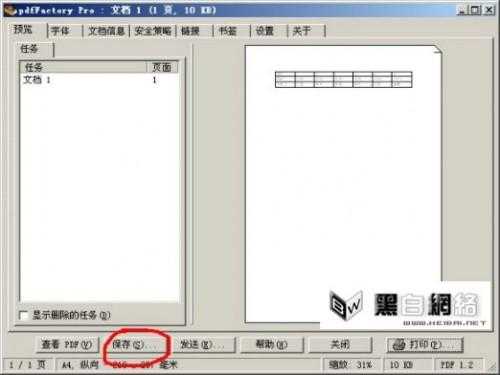PDF虚拟打印机使用教程
看到漂亮的网页,试图把它保存下来,发觉却是由很多块小图拼合起来的,你总不会把整个网页保存下来,然后再用Photoshop将它们拼合起来吧!遇到这样的情况,该怎么办呢?看我的,用PDF虚拟打印机搞定它们!以下是PDF虚拟打印机使用教程
使用教程
一、安装虚拟打印机
从光盘上双击安装程序,按提示操作即可完成安装工作。安装成功后我们可以发现系统中多出了一台虚拟打印机(如图1)。
这台虚拟打印机在使用上非常方便,我们以把图2所示的表格搬到Photoshop中为例来说明。
首先我们在WORD软件中把表格制作排版好,然后单击“文件”菜单下的“打印…”命令。在弹出的“打印”对话框中,我们把打印机“名称”设置为“pdfFactory Pro”(如图2)。

单击“确定”按钮,弹出“pdfFactory Pro”软件设置窗口(如图3),单击“保存”按钮,将表格保存为你所指定文件名的pdf格式文件中。
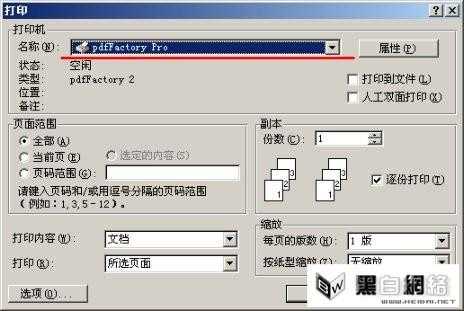
小提示:在这个窗口中,我们还可以对生成的pdf文档的“文档信息”、“字体”等进行设置,只要单击相应的标签进行设置即可。
现在启动photoshop,打开刚才生成的pdf文件,现在我们就可以对表格进行各种编辑工作了。而对于网页上要合并的图片同样只需要在浏览器中打开“文件”菜单下的“打印…”命令并进行相同的操作即可。
广告合作:本站广告合作请联系QQ:858582 申请时备注:广告合作(否则不回)
免责声明:本站资源来自互联网收集,仅供用于学习和交流,请遵循相关法律法规,本站一切资源不代表本站立场,如有侵权、后门、不妥请联系本站删除!
免责声明:本站资源来自互联网收集,仅供用于学习和交流,请遵循相关法律法规,本站一切资源不代表本站立场,如有侵权、后门、不妥请联系本站删除!
暂无评论...
更新日志
2024年12月27日
2024年12月27日
- 小骆驼-《草原狼2(蓝光CD)》[原抓WAV+CUE]
- 群星《欢迎来到我身边 电影原声专辑》[320K/MP3][105.02MB]
- 群星《欢迎来到我身边 电影原声专辑》[FLAC/分轨][480.9MB]
- 雷婷《梦里蓝天HQⅡ》 2023头版限量编号低速原抓[WAV+CUE][463M]
- 群星《2024好听新歌42》AI调整音效【WAV分轨】
- 王思雨-《思念陪着鸿雁飞》WAV
- 王思雨《喜马拉雅HQ》头版限量编号[WAV+CUE]
- 李健《无时无刻》[WAV+CUE][590M]
- 陈奕迅《酝酿》[WAV分轨][502M]
- 卓依婷《化蝶》2CD[WAV+CUE][1.1G]
- 群星《吉他王(黑胶CD)》[WAV+CUE]
- 齐秦《穿乐(穿越)》[WAV+CUE]
- 发烧珍品《数位CD音响测试-动向效果(九)》【WAV+CUE】
- 邝美云《邝美云精装歌集》[DSF][1.6G]
- 吕方《爱一回伤一回》[WAV+CUE][454M]